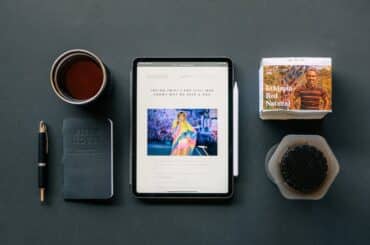아이폰 카톡 미리보기 설정 방법
아이폰 설정 메뉴로 이동하기
아이폰에서 카톡 미리보기 설정을 변경하려면 먼저 기기의 설정 메뉴로 이동해야 합니다. 홈 화면에서 설정 아이콘을 찾아 탭하여 설정 메뉴를 엽니다.

아이폰 카톡 미리보기
알림 설정으로 들어가기
아이폰의 설정 메뉴에서는 여러 가지 옵션들이 있지만, 카톡 미리보기 설정을 변경하기 위해서는 “알림” 옵션을 선택해야 합니다. 알림 옵션을 탭하여 알림 설정 메뉴로 들어갑니다.
카카오톡 알림 설정 변경하기
1. 카카오톡 선택하기
알림 설정 메뉴로 들어가면 기기에 설치되어 있는 앱들이 나열되어 있을 것입니다. 여기에서 “카카오톡”을 찾아 탭합니다.
2. 미리보기 설정하기
카카오톡 알림 설정으로 들어가면 다양한 옵션들이 표시됩니다. 여기에서 “미리보기” 옵션을 찾아 탭합니다.
3. 미리보기 옵션 변경하기
기본적으로 아이폰은 카톡 메시지를 받을 때 메시지의 내용을 미리보기로 보여주지 않습니다. 하지만 이 옵션을 변경하여 미리보기를 설정할 수 있습니다. 미리보기 옵션을 탭하면 “알림 스타일”과 “미리보기” 중에서 선택할 수 있습니다.
알림 스타일에서는 “배너”나 “경고” 등의 옵션을 선택할 수 있으며, 미리보기에서는 “항상” 또는 “활성화”를 선택할 수 있습니다. “항상”을 선택하면 카톡 메시지를 받을 때마다 메시지 내용을 미리보기로 확인할 수 있습니다.
설정이 완료되었다면 설정 메뉴에서 나갈 수 있고, 이제부터는 카톡 메시지를 받을 때 미리보기로 메시지의 내용을 확인할 수 있습니다.
이렇게 아이폰의 카톡 미리보기 설정을 변경하여 메시지를 받기 전에 미리보기로 확인할 수 있는 방법에 대해 알아보았습니다. 카톡 알림 설정에서 미리보기 옵션을 변경하여 편리하게 메시지를 확인할 수 있습니다.
추가로 알면 도움되는 정보
1. 카톡 미리보기 설정은 개별 앱마다 설정할 수 있으며, 다른 앱들의 설정과 구분하기 위해 카카오톡 알림 설정을 찾아야 합니다.
2. 미리보기 옵션을 “항상”으로 설정하면 메시지의 내용을 미리보기로 확인할 수 있지만, 다른 사람이 기기 화면을 볼 때도 메시지 내용이 노출될 수 있으니 주의해야 합니다.
3. 알림 스타일을 “배너”로 설정하면 알림이 뜨는 동안 화면 상단에 작은 배너가 나타나며, “경고”로 설정하면 알림이 뜨는 동안 화면 전체가 알림창으로 덮힙니다.
4. 알림 설정에서는 진동이나 소리 등의 알림 방식도 변경할 수 있으니, 개인의 선호에 맞게 설정을 변경할 수 있습니다.
5. 카카오톡 알림 설정은 아이폰의 iOS 버전에 따라 다를 수 있으니, 사용하는 기기의 iOS 버전에 따라 설정 방법이 다를 수 있습니다.